Excel表格打印时,若内容较宽或需要横向展示数据,只需在「页面布局」或打印设置中将纸张方向调整为「横向」即可快速解决。但实际操作中可能遇到打印不全、多页标题丢失、缩放比例失调等问题,本文将系统讲解横版打印的设置步骤,并针对高频问题提供解决方案,确保打印效果清晰专业。
1、横版打印基础设置
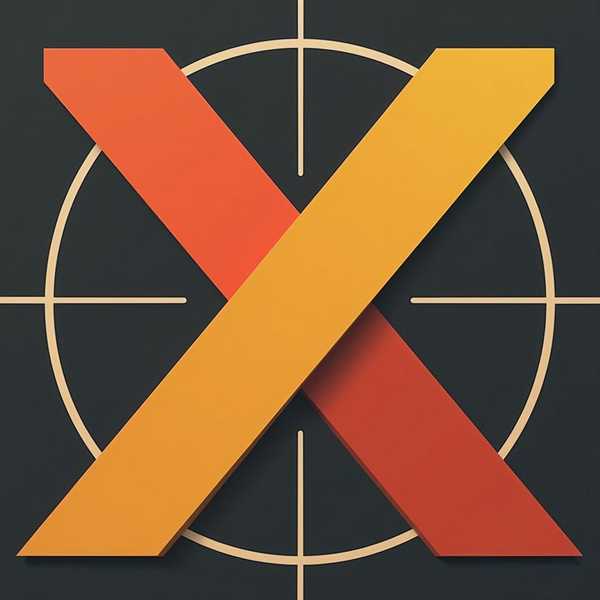
在Excel中,横版打印的核心操作是调整纸张方向。通过「页面布局」选项卡中的「方向」按钮,选择「横向」即可完成基础设置。若使用快捷键,可按下Ctrl+P进入打印预览界面,在「设置」模块直接切换方向。对于WPS用户,操作路径类似,但需注意部分版本可能将选项置于「文件」→「打印」→「属性」中。调整后建议立即预览,确认内容是否完整显示。
2、多页表格的标题重复
当表格跨越多页时,标题行默认仅在第一页显示。通过「页面布局」→「打印标题」→「顶端标题行」,选中需要重复的标题区域(如$1:$1),即可实现每页自动显示标题。此功能对财务报告或数据清单尤为重要,避免翻页时混淆列含义。若选项灰显,需检查是否处于分页预览模式或未安装打印机驱动。
3、打印内容自适应调整
横向打印后若内容仍超出纸张,可通过三种方式优化:一是调整「缩放比例」,选择「调整为1页宽」强制压缩;二是手动缩小字体或列宽;三是进入「分页预览」视图,拖动蓝色分页线直接调整打印范围。对于超宽表格,建议优先缩小页边距(如选择「窄边距」或自定义为0.5cm),并勾选「水平居中」提升排版美观度。
4、批量设置与高级技巧
需批量设置多个工作表为横向时,可右键工作表标签选择「选定全部工作表」,再统一调整方向。若需长期使用横向模板,可将设置好的工作簿另存为「Excel模板(.xltx)」格式。通过「页眉/页脚」添加页码或文件名,或开启「网格线打印」功能,能进一步提升打印文件的专业性。创新科技网 WWw.ZQcYzg.cOM
5、常见问题排查解决
若打印效果异常,首先检查打印机属性是否与Excel设置一致,避免方向冲突;其次确认「打印区域」是否误选空白单元格;对于内容截断,尝试取消「忽略打印区域」选项。若出现灰色不可用选项,可能是未安装打印机驱动或处于单元格编辑状态,需按ESC退出后重试。























